4 Moyens de Contrôler un Mac à Distance depuis un Ordinateur Windows
Dans le paysage numérique actuel, la capacité à travailler sans effort sur différents systèmes d'exploitation dépasse le simple confort : c'est une nécessité. Avec l'essor du télétravail et la diversité des logiciels et applications, il est plus crucial que jamais de combler le fossé technologique entre les plateformes Mac et Windows.
Cet article vous expliquera comment contrôler un Mac à distance depuis un ordinateur Windows. Plongeons dans le vif du sujet.

Partie 1. Peut-on contrôler un Mac à distance depuis Windows ?
La question de savoir si un PC Windows peut contrôler un Mac à distance revient souvent dans les forums, discussions et centres de support IT. La réponse est un « Oui » retentissant. Les avancées en matière de technologie de bureau à distance ont effacé les barrières qui rendaient autrefois l'accès multiplateforme difficile.
Dans ce guide, vous apprendrez à contrôler un Mac depuis un PC Windows. Nous examinerons plusieurs méthodes, notamment Microsoft Remote Desktop, Chrome Remote Desktop, VNC Viewer, ainsi que des logiciels populaires de bureau à distance comme AnyDesk. Restez à l'écoute pour comprendre les étapes de configuration de ces applications et des conseils pour garantir une expérience d'accès à distance fluide.
Partie 2. Comment contrôler un Mac à distance depuis Windows ?
La navigation entre les systèmes Mac et Windows peut sembler un parcours difficile. Toutefois, connecter ces deux systèmes d'exploitation est non seulement faisable, mais aussi une pratique courante, grâce à plusieurs outils performants. Examinons en détail comment vous pouvez utiliser ces outils pour rendre le contrôle à distance de Windows à Mac non seulement réalisable, mais aussi fluide et convivial.
1Microsoft Remote Desktop
Une des manières les plus simples de se connecter à un Mac depuis un PC Windows est d'utiliser Microsoft Remote Desktop. Cette application permet aux utilisateurs de Windows de se connecter à un Mac à distance, offrant une expérience presque native. Le processus de configuration consiste à télécharger le client Remote Desktop sur votre Mac depuis le Mac App Store et à vous assurer que votre PC est configuré pour accepter les connexions à distance. Une fois la configuration terminée, vous pouvez profiter d'une gamme de fonctionnalités telles que le mode plein écran, le partage du presse-papiers et la diffusion audio.
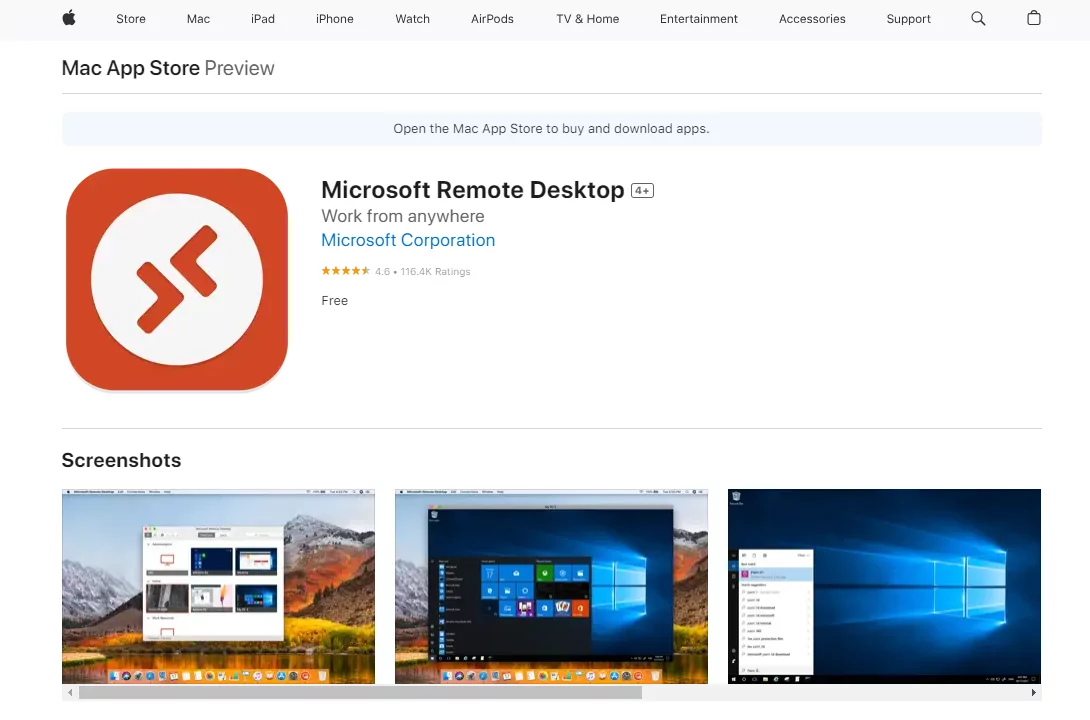
Étapes pour Microsoft Remote Desktop
Sur votre Mac:
- Étape 1.Téléchargez l'application Microsoft Remote Desktop depuis le Mac App Store.
- Étape 2.Assurez-vous que votre Mac est configuré pour accepter les connexions à distance via Préférences Système > Partage > Gestion à distance (ou Partage d'écran).
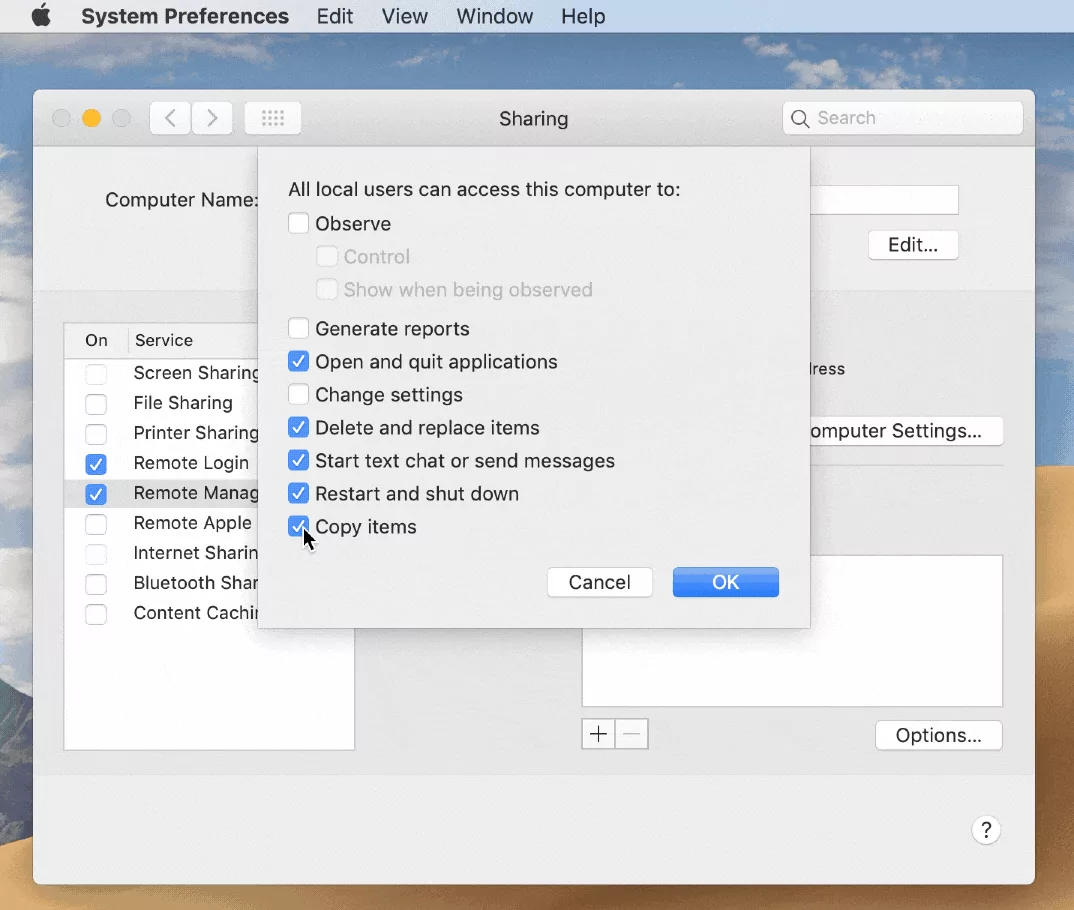
Sur votre PC Windows:
- Étape 1.Lancez l'application Microsoft Remote Desktop.
- Étape 2.Cliquez sur Ajouter un Bureau, puis entrez l'adresse IP de votre Mac.
- Étape 3.Entrez le nom d'utilisateur et le mot de passe de votre Mac lorsque vous y êtes invité afin de lancer la connexion.
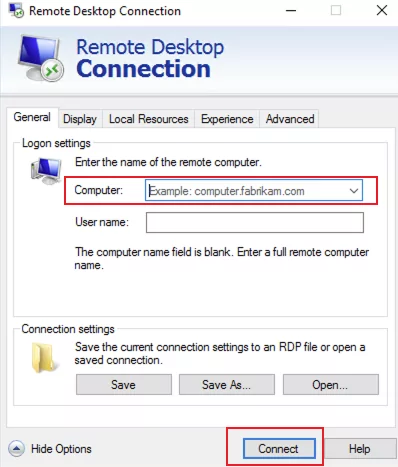
Avantages
- Intégration fluide avec Windows.
- Streaming vidéo et audio de haute qualité.
- Connexions sécurisées grâce à la technologie Microsoft.
Inconvénients
- Nécessite une configuration initiale sur les appareils Mac et Windows.
- Peut ne pas prendre en charge certains gestes ou fonctionnalités spécifiques aux Mac.
2Chrome Remote Desktop
Pour ceux qui recherchent une configuration plus simple, Chrome Remote Desktop offre une solution intéressante. Cet outil basé sur le web ne nécessite qu'un navigateur Google Chrome sur le Mac et le PC Windows. En installant l'extension Chrome Remote Desktop, les utilisateurs peuvent rapidement établir une connexion. Cette méthode se distingue par sa simplicité et le fait qu'elle n'est pas liée à un système d'exploitation ou à un appareil spécifique.
Étapes pour Chrome Remote Desktop
Sur votre Mac et votre PC Windows:
- Étape 1.Installez Google Chrome et accédez à l'application web Chrome Remote Desktop.
- Étape 2.Cliquez sur Configurer l'accès à distance et suivez les instructions à l'écran pour télécharger le programme d'installation de l'hôte de Chrome Remote Desktop.
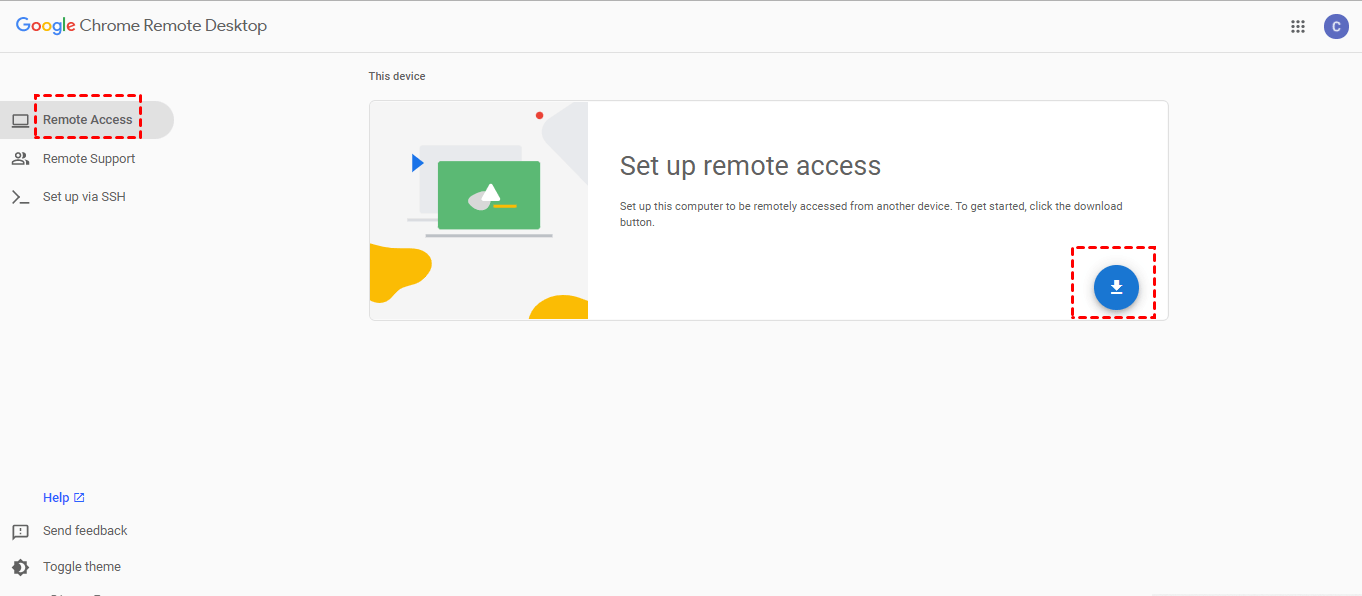
Sur votre Mac:
- Étape 1.Installez le programme d'installation de l'hôte de Chrome Remote Desktop.
- Étape 2.Suivez les messages pour définir un nom et un code PIN pour votre ordinateur.
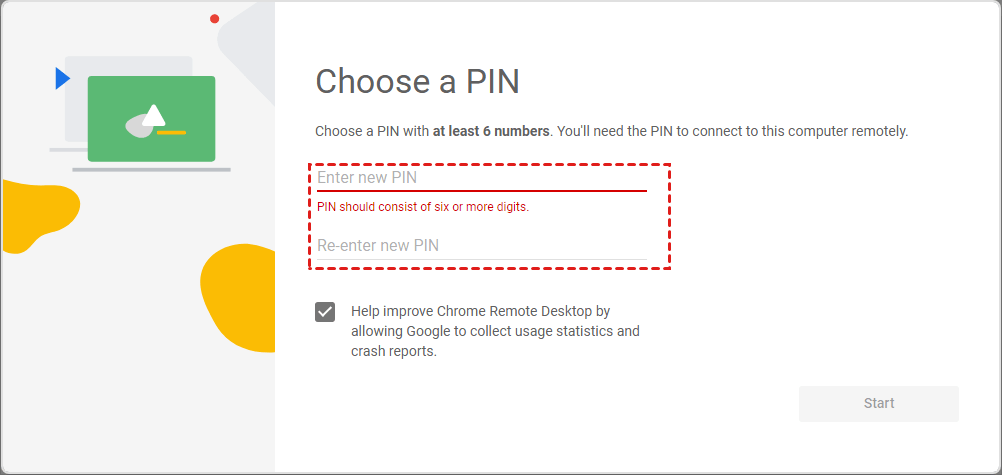
Sur votre PC Windows:
- Étape 1.Ouvrez l'application web Chrome Remote Desktop et, sous Accès à distance, trouvez votre Mac dans la liste.
- Étape 2.Cliquez sur le nom de votre Mac et entrez le code PIN que vous avez créé pour démarrer la session à distance.
Avantages
- Facile à configurer et à utiliser.
- Gratuit.
- Accessible depuis tout appareil avec Chrome, y compris les téléphones.
Inconvénients
- Dépend d'une connexion Internet, ce qui peut affecter les performances.
- Fonctionnalités avancées limitées par rapport aux applications dédiées.
3VNC Viewer
VNC (Virtual Network Computing) Viewer offre une approche plus technique pour l'accès à distance, adaptée aux utilisateurs ayant des besoins spécifiques ou préférant des solutions open source. La configuration de VNC nécessite l'activation de la gestion à distance ou du partage d'écran sur votre Mac et l'installation de VNC Viewer sur votre PC Windows. Ce procédé se distingue par sa compatibilité multi-plateforme et par le contrôle qu'il permet sur les paramètres de connexion.
Étapes pour VNC Viewer
Sur votre Mac:
- Étape 1.Allez dans Préférences Système > Partage.
- Étape 2.Cochez la case Gestion à distance ou Partage d'écran.
- Étape 3.Cliquez sur Réglages de l'ordinateur et activez Les clients VNC peuvent contrôler l'écran avec un mot de passe. Ensuite, définissez un mot de passe.
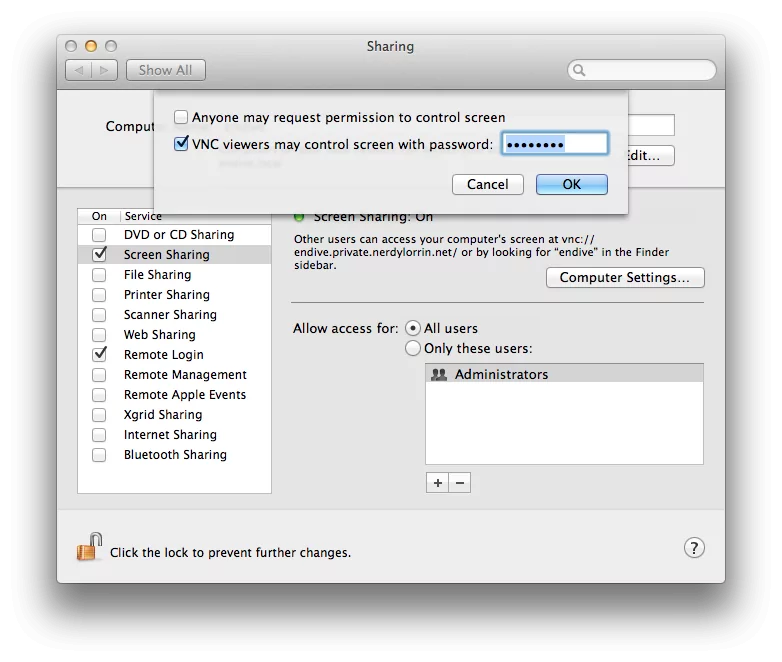
Sur votre PC Windows:
- Étape 1.Téléchargez et installez VNC Viewer.
- Étape 2.Entrez l'adresse IP de votre Mac dans VNC Viewer et connectez-vous.
- Étape 3.Entrez le mot de passe que vous avez défini sur votre Mac pour commencer à le contrôler à distance.
Avantages
- Support multi-plateforme, y compris Linux et appareils mobiles.
- Gratuit pour un usage personnel.
- Offre un haut degré de personnalisation et de contrôle.
Inconvénients
- Processus de configuration plus complexe.
- Les performances peuvent varier en fonction des conditions réseau.
Chacune de ces méthodes ouvre la voie à un monde où Mac et Windows non seulement coexistent, mais fonctionnent ensemble de manière harmonieuse. Que vous privilégiez la simplicité d'utilisation, la richesse des fonctionnalités ou la flexibilité, il existe une solution adaptée à vos besoins d'accès à distance.
4AnyDesk
De nombreux logiciels professionnels de bureau à distance permettent également de contrôler facilement un Mac depuis un PC Windows, tout en offrant une expérience d'accès à distance améliorée. En explorant plus loin les solutions de bureau à distance, AnyDesk se distingue comme une option redoutable pour les professionnels et les utilisateurs occasionnels cherchant à contrôler un Mac à partir d'un environnement Windows.
Réputé pour sa rapidité et son design léger, AnyDesk offre une interface intuitive qui simplifie le processus de connexion à distance. La configuration implique de télécharger AnyDesk sur les machines Windows et Mac, avec une interface de connexion simple qui met l'accent sur un accès rapide.
Étapes pour AnyDesk
Sur votre Mac et votre PC Windows:
- Étape 1.Téléchargez AnyDesk depuis le site officiel.
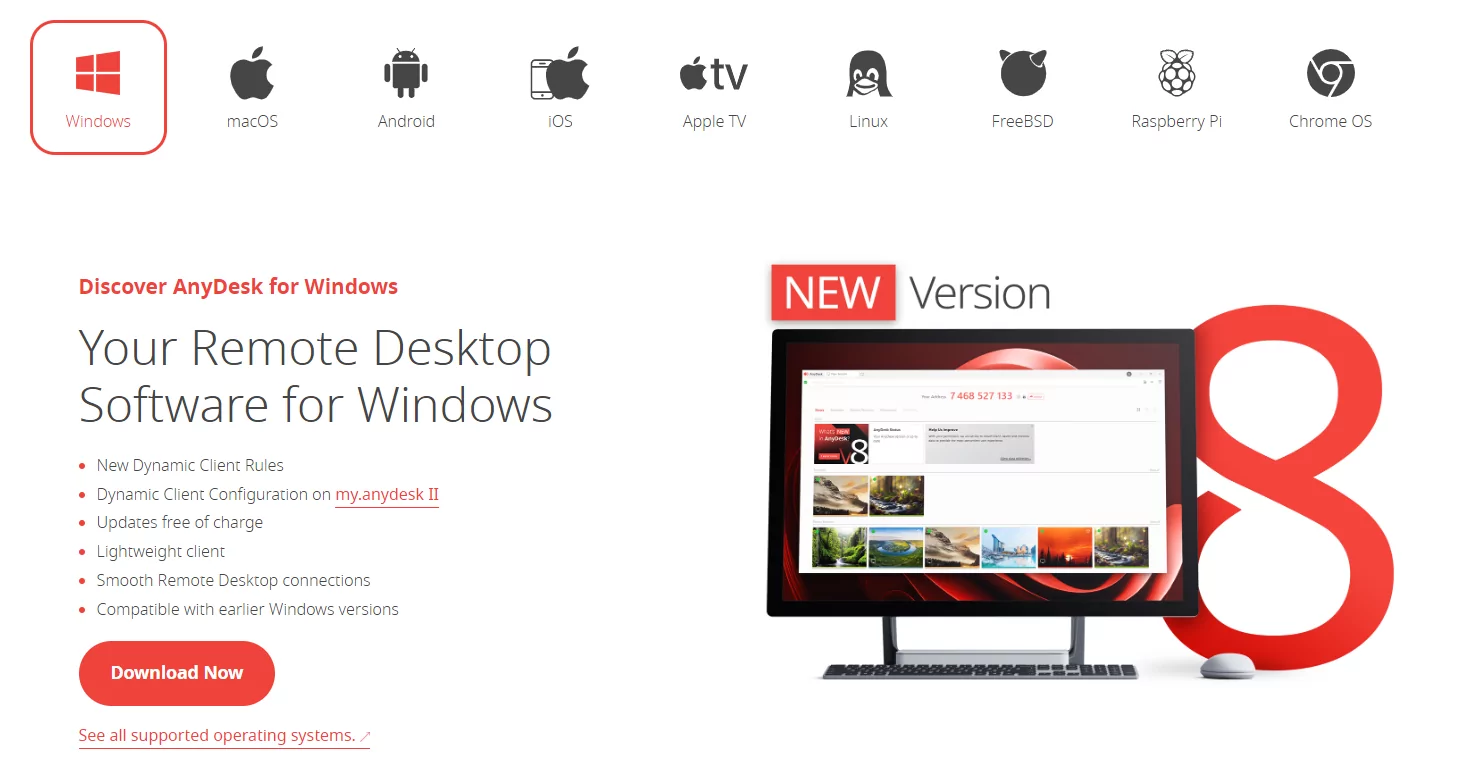
Sur votre Mac:
- Étape 1.Ouvrez AnyDesk et notez l'adresse AnyDesk affichée sur l'écran principal.
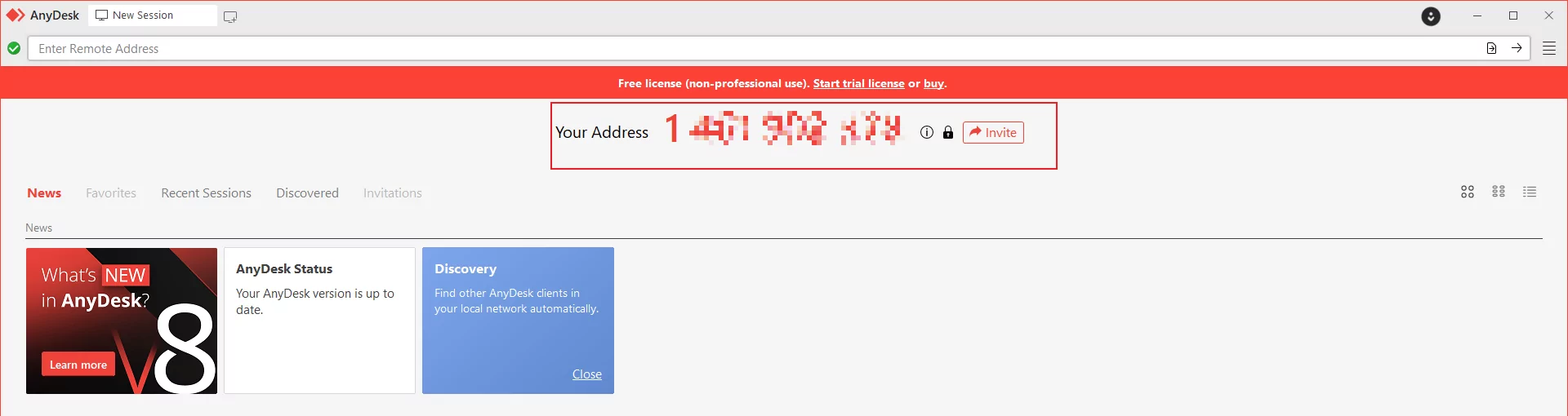
Sur votre PC Windows:
- Étape 1.Ouvrez AnyDesk, entrez l'adresse AnyDesk de votre Mac et cliquez sur Connecter.
- Étape 2.Votre Mac peut vous demander d'accepter la connexion. Une fois accepté, vous aurez le contrôle de votre Mac depuis votre PC Windows.

Avantages
- Performances extrêmement rapides, idéales pour les tâches nécessitant une grande réactivité.
- Interface simple, facilitant la prise en main pour les nouveaux utilisateurs.
- Chiffrement et sécurité renforcés, assurant une connexion sécurisée.
Inconvénients
- La version gratuite a des limitations, nécessitant potentiellement une mise à niveau pour les utilisateurs avancés.
- Certains utilisateurs peuvent avoir besoin de temps pour se familiariser avec l'interface et les fonctionnalités uniques d'AnyDesk.
Conclusion
Le paysage numérique est de plus en plus interconnecté, avec des flux de travail s'étendant à travers différents systèmes d'exploitation. La possibilité d'accéder à distance à un Mac depuis un PC Windows offre une grande flexibilité et productivité, éliminant les barrières entre les plateformes. Que vous soyez un professionnel ayant besoin d'accéder à des applications spécifiques ou que vous souhaitiez simplement gérer vos appareils à travers différents écosystèmes, les solutions abordées ici vous offrent un ensemble d'outils complet pour combler le fossé entre Mac et Windows.
Si vous cherchez également des solutions pour contrôler à distance un appareil Android, alors AirDroid Remote Support sera votre meilleur choix.






Laisser une réponse.